Discord compresse-t-il les images ? Oui, et voici comment éviter toute perte de qualité.
Vous connaissez ce sentiment. Vous venez de capturer l'instant parfait : une capture d'écran d'une victoire épique, un paysage époustouflant de votre jeu en monde ouvert préféré, ou peut-être même une magnifique photo prise lors d'une randonnée. Vous avez hâte de la partager avec vos amis sur Discord. Vous cliquez sur le bouton de téléchargement, attendez une seconde que le chargement se fasse, et… beurk. Les détails précis ont disparu. Un chaos pixelisé et flou a remplacé votre chef-d'œuvre. Les couleurs sont délavées, et les contours nets sont désormais flous et flous. C'est un moment frustrant que nous avons tous vécu, et qui nous fait nous demander : Est-ce que Discord compresse les images? Pourquoi fait-il ça ?
D'ailleurs, ce problème ne se limite pas à Discord. C'est un problème universel qui se produit dès que vous essayez d'envoyer un fichier volumineux sans les outils appropriés. Dans ce guide, nous vous expliquerons tout ce que vous devez savoir sur la compression d'image Discord, quand elle se produit et, surtout, comment l'éviter. Si vous en avez assez de voir la qualité de votre image baisser après le téléchargement, j'ai quelques astuces pour vous aider à maintenir une résolution parfaite.
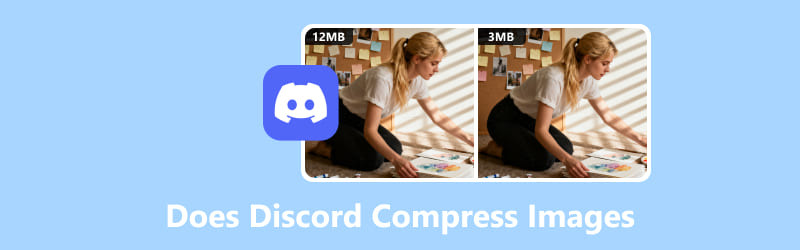
- LISTE DES GUIDES
- Partie 1. Pourquoi Discord compresse les images (et quand il ne le fait pas)
- Partie 2. Comment éviter la perte de qualité sur Discord
- Partie 3. Pourquoi la compression d'images est une compétence universelle
- Partie 4. FAQ sur la compression d'images Discord
Partie 1. Pourquoi Discord compresse les images (et quand il ne le fait pas)
Alors, allons droit au but : Discord compresse-t-il les images ?
Oui, absolument. Dans la plupart des cas, ce n'est ni une erreur ni un bug ; c'est intentionnel. L'équipe Discord doit trouver un équilibre entre une expérience utilisateur fluide et l'énorme quantité de données téléchargées quotidiennement sur ses serveurs.
Imaginez les serveurs Discord comme un immense entrepôt. Ils doivent pouvoir contenir un maximum de choses sans rendre les choses impossibles à retrouver. Compresser des images, c'est comme plier soigneusement ses vêtements pour gagner de la place dans sa valise : tout rentre mieux et se charge plus rapidement !
L'algorithme de compression de Discord entre en jeu réduire la taille du fichier image, ce qui accélère l'envoi de vos messages et évite la surcharge des serveurs. Ceci est également vrai pour d'autres fichiers : Discord compresse-t-il généralement les fichiers ? Pour la plupart des types de médias, oui, une certaine forme de compression est appliquée pour respecter les exigences de taille de fichier.
La principale raison pour laquelle vos images sont compressées est simple : la taille des fichiers est limitée. Discord propose plusieurs niveaux de compression, et si votre fichier dépasse la limite de votre compte, la plateforme tente de l'adapter. La limite de téléchargement actuelle sur Discord pour les utilisateurs gratuits est fixée à 10 Mo par fichier. Tout fichier plus volumineux sera compressé ou, dans certains cas, converti en lien de téléchargement au lieu d'une image intégrée. C'est un facteur important qui affecte la qualité des images Discord.
Pour beaucoup, la solution à la question « Comment envoyer des fichiers volumineux ? » est de passer à Discord Nitro. La taille maximale des images de Discord Nitro est nettement supérieure, permettant d'importer des fichiers jusqu'à 500 Mo. Bien qu'il s'agisse d'une avancée significative, il est essentiel de noter que même Nitro ne supprime pas la compression, en particulier pour les fichiers extrêmement volumineux. Il fournit simplement une mémoire tampon beaucoup plus importante avant l'activation de l'algorithme de compression, ce qui est souvent suffisant pour préserver la qualité souhaitée.
Formats et résolutions pris en charge
Discord prend en charge les formats d'image courants, notamment JPG, PNG et GIF. Pour une qualité d'image optimale sur Discord, le format PNG est souvent recommandé pour les images aux lignes nettes ou au texte, car il utilise une méthode de compression sans perte. Le format JPG est idéal pour les photos, mais il peut présenter davantage d'artefacts liés à la compression. Si vous ne souhaitez pas que vos images soient trop compressées, il vous suffit de convertir JPG en PNG pour maintenir une qualité élevée.
Bien que Discord puisse compresser les images à une résolution spécifique (environ 440 pixels de large), commencer avec une image haute résolution et la compresser correctement vous-même est toujours une meilleure stratégie que de laisser Discord faire le travail à votre place.
Partie 2. Comment éviter la perte de qualité sur Discord
Passons maintenant aux choses sérieuses : les solutions ! Pour que vos images restent nettes et claires, vous devez maîtriser le processus de compression avant de les télécharger. Voici quelques astuces.
Méthode 1 : Pré-compression et optimisation (ArkThinker Image Compressor Online)
C'est la méthode la plus efficace pour contourner la compression Discord. En réduisant vous-même la taille du fichier, vous pouvez vous assurer qu'il ne dépasse pas la limite de 10 Mo et éviter la compression excessive de Discord. L'essentiel est de compresser les images pour Discord sans perte notable de qualité. Ma méthode préférée est d'utiliser un outil en ligne gratuit. Compresseur d'images ArkThinker en ligne.
Il vous permet de réduire la taille du fichier sans perte de qualité. Téléchargez simplement votre image et ArkThinker la compresse en quelques secondes, en s'assurant qu'elle soit optimisée pour les limites de Discord.
L'avantage d'utiliser un outil externe comme celui-ci est de pouvoir contrôler le niveau de compression, ce qui vous permet d'équilibrer la qualité et la taille du fichier selon vos besoins spécifiques. Vous pouvez également choisir parmi différents formats (par exemple, JPG, PNG), selon celui qui convient le mieux à Discord.
Principales caractéristiques de ArkThinker Image Compressor Online :
• C'est gratuit ! Vous n’avez pas besoin de télécharger quoi que ce soit ni de vous inscrire à un essai.
• Aucune perte de qualité notable. L'outil est conçu pour réduire intelligemment la taille du fichier tout en conservant la netteté de l'image.
• Compression par lots. Si vous disposez d'un dossier entier de captures d'écran, vous pouvez les télécharger et les compresser toutes en même temps.
• Pas de filigrane. Vos images finales sont propres et prêtes à être utilisées.
Suivez les étapes ci-dessous pour compresser une image pour Discord :
Ouvrir Compresseur d'images ArkThinker en ligne dans votre navigateur, que vous soyez en train de vous détendre sur votre ordinateur portable ou de faire défiler le contenu sur votre téléphone, cela fonctionne très bien.
Clique le Ajouter des fichiers pour démarrer ou, si vous préférez, glissez-déposez simplement vos images JPG ou PNG directement dans la zone de téléchargement. Vous pouvez ajouter jusqu'à 40 images à la fois, à condition que chacune fasse moins de 5 Mo.
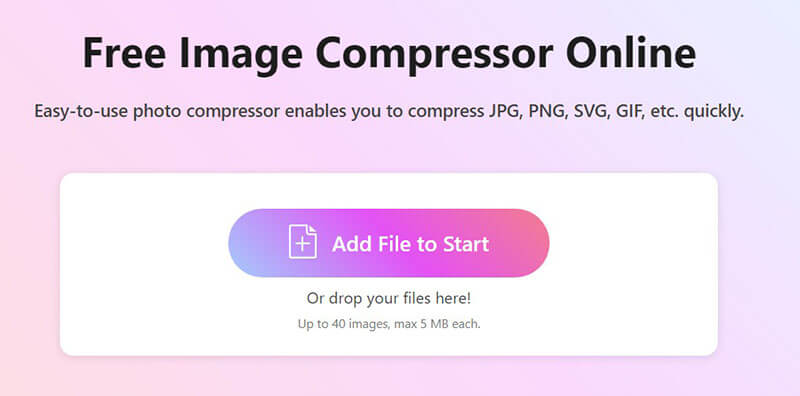
Pas besoin de lever le petit doigt, la compression démarre automatiquement. Il suffit de s'asseoir et de la laisser faire.
Une fois terminé, vous avez plusieurs options : vous pouvez télécharger chaque image une par une, ou cliquer Tout télécharger pour tout regrouper soigneusement dans un fichier ZIP.
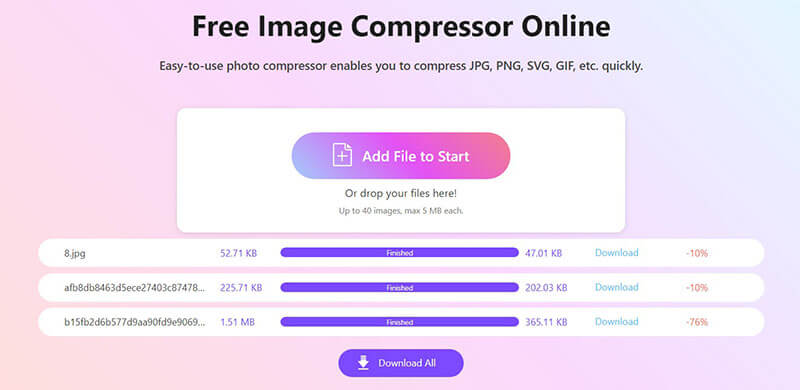
Méthode 2 : utiliser des services d’hébergement externes
Une autre option consiste à héberger votre image en externe et à partager le lien sur Discord, plutôt que de la télécharger directement. Des services comme Imgur, Google Drive ou Dropbox permettent de stocker des images de haute qualité sans se soucier de la compression. Il vous suffit de télécharger votre image sur l'une de ces plateformes, de copier le lien partageable et de le coller dans votre discussion Discord.
Ainsi, Discord ne modifiera pas votre image, et vos amis pourront toujours la voir en haute qualité en cliquant sur le lien. C'est une excellente option pour partager des fichiers volumineux ou préserver la qualité de l'image.
Méthode 3 : utiliser la fonction Spoilers de Discord
Voici une astuce peu connue : vous pouvez utiliser la fonctionnalité Spoilers de Discord pour éviter que la compression n'affecte trop votre image. Lorsque vous publiez une image en tant que spoiler, Discord a tendance à mieux préserver la qualité d'origine, car il ne compresse pas automatiquement l'image de manière aussi agressive. De plus, c'est amusant pour surprendre vos amis avec des images surprises !
Pour utiliser cette fonctionnalité, cliquez simplement sur l'icône + dans la zone de message, choisissez votre image, puis marquez-la comme spoiler. C'est simple, efficace et cela ajoute une touche de mystère à vos publications.
Partie 3. Pourquoi la compression d'images est une compétence universelle
Apprendre à compresser les images sur Discord ne se limite pas à Discord. Cette compétence est précieuse dans de nombreux cas. Par exemple, si vous travaillez sur une présentation ou un rapport collaboratif dans un programme comme Microsoft Word, l'ajout d'une douzaine de photos haute résolution peut augmenter considérablement la taille du fichier. Cela ralentit l'enregistrement, complique l'envoi par e-mail et peut même provoquer le plantage du programme. Apprendre à compresser vos images au préalable garantit des documents légers et faciles à manipuler.
Partie 4. FAQ sur la compression d'images Discord
Est-ce que Discord va ruiner la qualité de mon image ?
C'est possible. La compression de Discord peut entraîner une perte de qualité notable, surtout si votre fichier d'origine est volumineux. C'est pourquoi il est si important d'apprendre à la gérer soi-même.
Comment puis-je garder mes téléchargements nets et clairs ?
La meilleure solution est de précompresser vos images avant de les importer. Optez pour un outil spécialement conçu à cet effet pour un résultat optimal.
Quel est le meilleur format et la meilleure résolution pour Discord ?
Pour préserver la qualité, le format PNG est souvent le meilleur format d'image pour Discord. Une résolution proche de la taille d'affichage de Discord (environ 440 pixels de large) peut également être utile, mais ne sacrifiez pas votre image d'origine en la redimensionnant trop petite. L'essentiel est de trouver le bon équilibre entre taille du fichier et résolution.
Comment compresser des images sans perdre en qualité ?
Vous pouvez utiliser un outil en ligne intelligent comme ArkThinker. Ces services sont conçus pour supprimer les données inutiles des fichiers image sans compromettre la qualité visuelle.
Existe-t-il un outil gratuit qui fonctionne rapidement et facilement ?
Oui, absolument ! ArkThinker Online Image Compressor est un excellent outil Web gratuit qui simplifie et accélère le processus.
Conclusion
En conclusion, tandis que Discord compresse les images Pour économiser de la bande passante et de l'espace de stockage, vous pouvez facilement prendre le contrôle du processus. En précompressant vos images, en utilisant des services d'hébergement externes ou la fonction spoiler de Discord, vous pouvez préserver la qualité de vos photos et garantir la netteté de vos téléchargements. Alors, la prochaine fois que vous publierez une image, essayez ces méthodes pour éviter une compression décevante.
Et si vous cherchez un moyen rapide et efficace de compresser vos images pour Discord, n'hésitez pas à essayer ArkThinker Image Compressor Online. Vos amis vous remercieront pour des images d'une netteté exceptionnelle !
Que pensez-vous de cette publication? Cliquez pour noter cet article.
Excellent
Notation: 4.8 / 5 (basé sur 479 voix)


